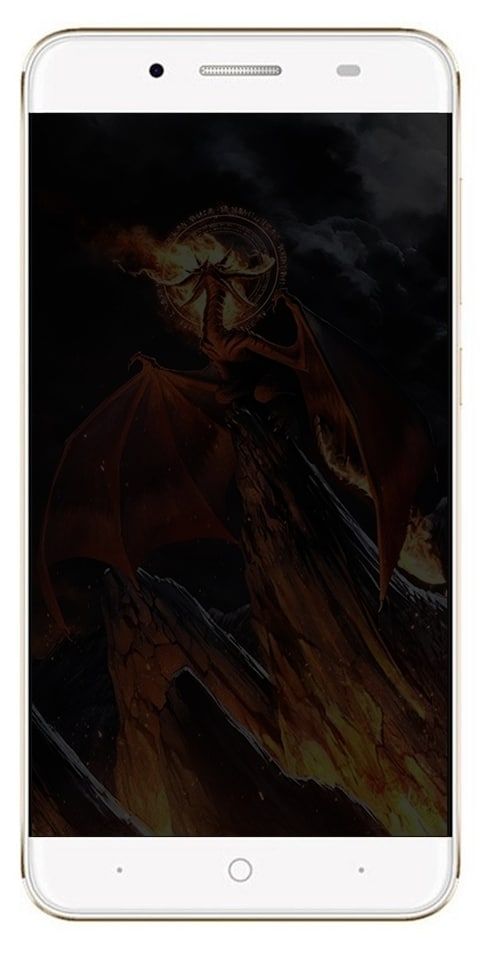Cara Memperbaiki Subtitle VLC Tidak Bekerja Pada Windows 10
Apakah Anda ingin memperbaiki subtitle VLC yang tidak berfungsi di Windows 10? pemutar VLC adalah aplikasi yang luar biasa dan kaya fitur. Anda mungkin berpikir bahwa aplikasi tersebut rentan atau tidak stabil untuk rusak, tetapi itu sebenarnya jarang terjadi. Terkadang, aplikasi mengalami masalah tetapi jarang merupakan bug besar. Jika Anda menggunakan aplikasi untuk menonton video tetapi sayangnya Anda tidak dapat melihat subtitle apa pun di pemutar VLC ketika seharusnya ada, Anda dapat mencoba metode berikut.
File SRT adalah dokumen teks biasa dan sederhana dengan subtitle dan pengaturan waktu video. VLC dan VideoLAN dapat memutar video dan file SRT yang ditautkan. Jika nama file video dan file SRT tidak cocok, jika trek subtitle dimatikan atau jika program tidak dapat mendukung pengkodean yang tepat, pemutar media VLC tidak akan menampilkan subtitle saat memutar video.
Cara Memperbaiki Subtitle VLC Tidak Bekerja Pada Windows 10
- Aktifkan Atau Nonaktifkan Subtitle
- Periksa File SRT
- Periksa Penampilan Subtitle
- Berbagai File Subtitle
- Setel Ulang Preferensi VLC
Aktifkan Atau Nonaktifkan Subtitle

Buka pemutar VLC lalu putar video yang memiliki subtitle. Ketuk kanan di dalam pemutar dan buka Subtitle. Sub-menu akan memiliki opsi mematikan. Jika Anda tidak dapat memilih file subtitle maka itulah alasan Anda tidak mendapatkan subtitle.
Dalam hal ini, pilih opsi Tambahkan file subtitle, lalu pilih file subtitle.
Periksa File SRT
Anda juga dapat memeriksa file subtitle. File subtitle memiliki ekstensi file SRT. Ketika ekstensi telah dimodifikasi, pemutar VLC tidak dapat memainkannya. Juga, periksa konten file subtitle. Anda juga dapat membuka file SRT di Notepad. Kemudian periksa ke dalam untuk memastikan isinya dan Anda tidak hanya memiliki file SRT kosong.
Periksa Penampilan Subtitle

Di pemutar VLC, buka Alat> Preferensi. Kemudian pindah ke tab Subtitle/OSD dan periksa apakah warna subtitle diatur ke putih dengan garis hitam. Selain itu, ukuran font juga dapat diatur ke Auto dan posisinya menjadi 0px. Jika pengaturan ini tidak cocok, ubahlah agar sesuai.
Berbagai File Subtitle
Meskipun kami telah memeriksa file subtitle, ada baiknya memeriksa untuk melihat apakah file SRT lain akan berfungsi. Tentu saja, file SRT mungkin tidak dimuat dengan sempurna di VLC sehingga mencoba yang lain mungkin berhasil. Juga, ingat nama file tidak mengandung karakter yang tidak biasa di dalamnya. Anda harus mengganti nama file menjadi sesuatu yang ramah pengguna. Juga, ada kemungkinan kecil bahwa file SRT yang Anda gunakan aman secara digital, jadi Anda harus mencoba file subtitle lain.
melakukan crash pada startup windows
Setel Ulang Preferensi VLC
VLC player memiliki banyak pengaturan yang berbeda. Anda juga dapat mengaktifkan sesuatu yang mengganggu subtitle. Juga, Anda menggali melalui modifikasi yang Anda buat pada preferensi dan kemudian membatalkannya, atau Anda kemudian dapat mengatur ulang preferensi VLC.
Jika Anda ingin melakukannya, buka Alat> Preferensi. Di bawah jendela, ketuk tombol Atur Ulang Preferensi.
Kesimpulan:
Anda harus mencoba semua solusi yang disebutkan di atas untuk memperbaiki masalah Anda. Juga, jika Anda tahu metode lain, beri tahu kami di bawah ini. Tetap disini bersama kami!
Baca juga: